Chrome - це, мабуть, один із найбільш використовуваних веб-браузерів у Windows 10 завдяки простоті використання, набору функцій та корисних розширень. Однак пізно користувачі повідомляють про дивну помилку під час спроби відкрити Google Chrome у звичайному режимі або в режимі анонімного перегляду. Здається, щоразу, коли вони намагаються відкрити Chrome, з’являється повідомлення про помилку із запитом: “Сталася помилка профілю“.
Ця помилка змушує вас увійти знову, використовуючи їх обліковий запис Google, щоб отримати збережені вкладки та будь-які інші налаштування. Це також створює проблему при спробі відкрити нове вікно анонімного перегляду Chrome. Це не допомагає, навіть якщо ви оновлюєте Chrome і запускаєте останню версію. Однак проблема не виникає, коли ви входите на інший комп’ютер за допомогою того самого облікового запису.
Ну, ця помилка також має виправлення і досить проста. Давайте подивимося, як отримати доступ до Chrome без проблем.
Як виправити проблему "Виникла помилка профілю" в Chrome через локальний шлях до даних програми
Крок 1: Клацніть на Windows на робочому столі та введіть % localappdata% у полі пошуку. Клацніть на результат, щоб відкрити Папка Локальний файл.
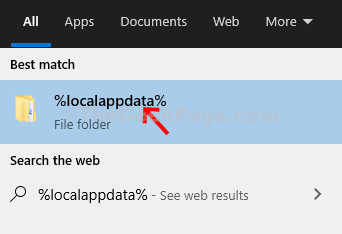
Крок 2: В Місцевий файл файлуr, прокрутіть вниз, щоб знайти Google і двічі клацніть на ньому, щоб відкрити папку.
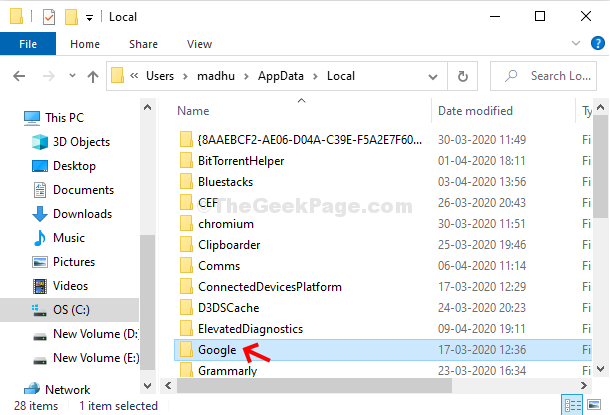
Крок 3: Далі, в Google папку, двічі клацніть на Chrome щоб відкрити папку.
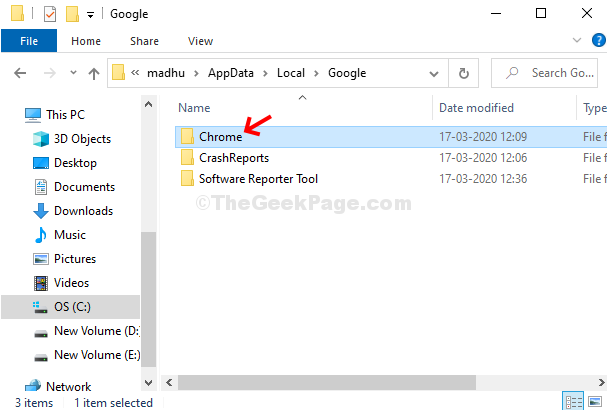
Крок 4: Зараз, у Chrome, двічі клацніть на Дані користувача папку.
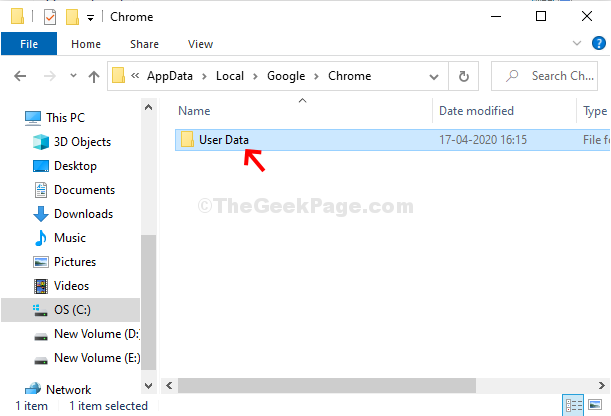
Крок 5: В Дані користувача папку, знайдіть і двічі клацніть на За замовчуванням папку.
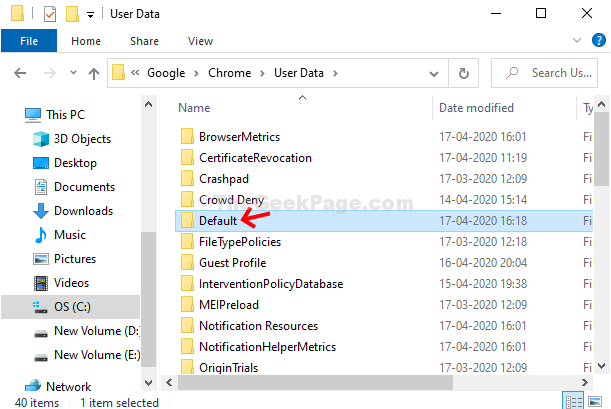
Крок 6: В За замовчуванням папку, прокрутіть вниз і знайдіть Веб-дані. Клацніть правою кнопкою миші та натисніть на Видалити у контекстному меню, щоб видалити його.
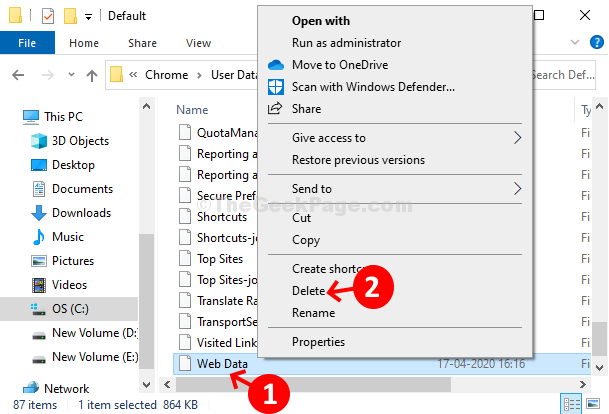
Тепер просто перезавантажте ПК і спробуйте відкрити Chrome. Google Chrome повинен відкриватися плавно, без помилок.


